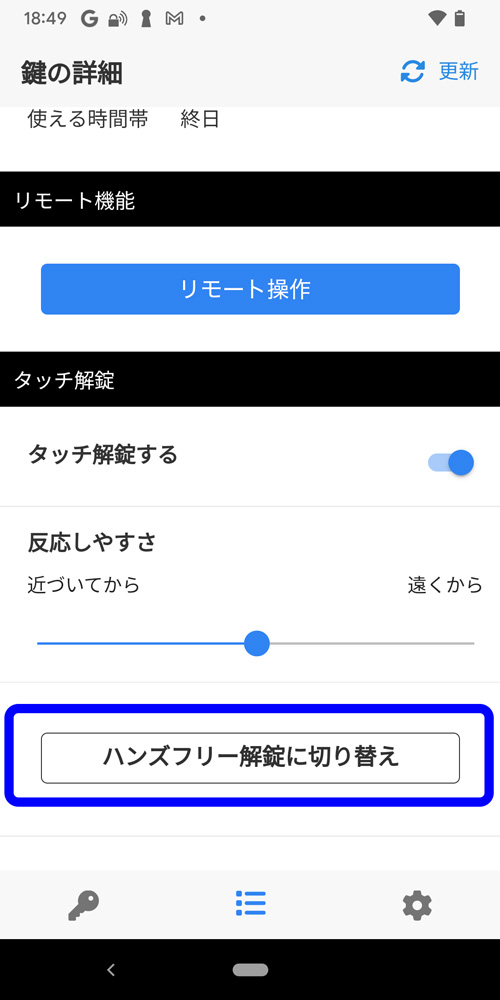タッチ解錠について
スマホをBTリーダーにかざして解錠する機能です。
- ドアの近くにBTリーダーが設置されているドアで利用できます
- アプリの設定で、ハンズフリー解錠と併用して利用いただけます(入退室記録ドアを除く)

BTリーダー
BTリーダー(Bluetoothリーダー)は色と形で3種類あります。形は違いますが使い方は同じです。
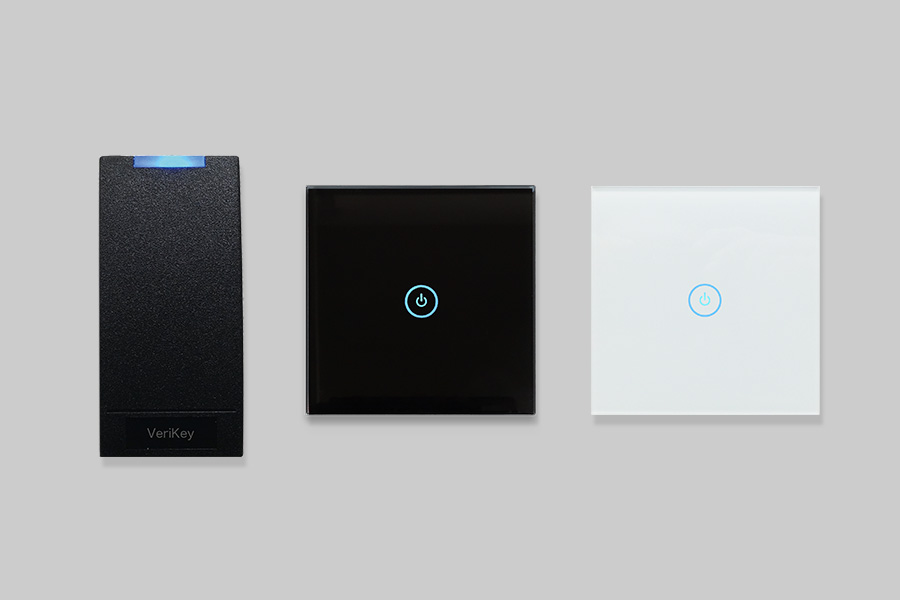
対応機種
- iPhone6s iOS13以降
- Android OS8以降(タッチ・ハンズフリー解錠はOS10以降推奨)
Android端末は、Google Playからアプリをインストールできるものに限ります。タッチ・ハンズフリー解錠は、一部メーカー・機種のAndroid 端末でスマートフォンの省電力モードなどの追加設定が必要です。
最初の設定
初回はアプリのボタンで解錠
初めて鍵を使うときは、ドアの近くでアプリのボタンを押して解錠してください。
その後、スマホ画面に通知が出るので、iPhone/Androidの設定をしてください。
複数ドアの場合
1つのドアでタッチ解錠の設定が完了すれば、他のドアは最初からタッチ解錠できます。
初めて解錠するドアは、初期設定のため10秒くらい時間がかかります。
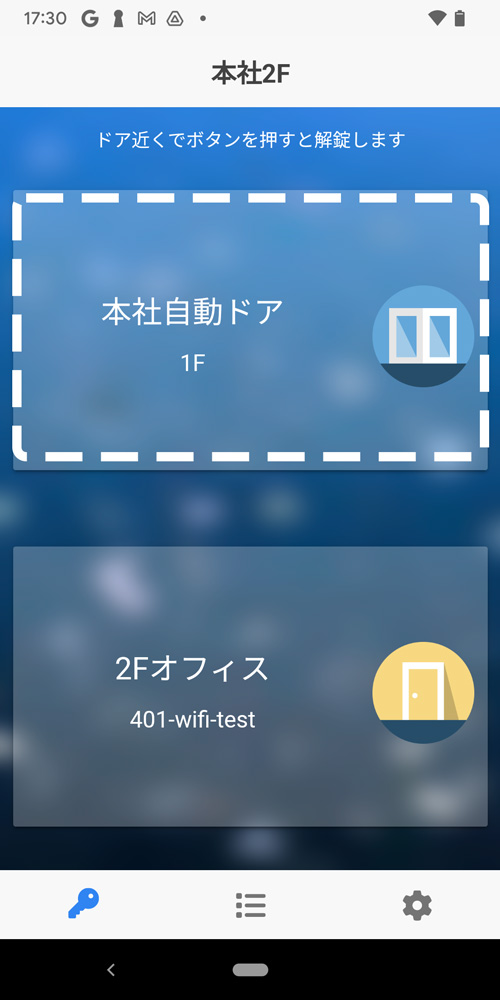
位置情報などを設定
初めて解錠したときに、位置情報の設定などがアプリ画面に表示されます。アプリの案内で位置情報を常に許可に設定してください。
設定が完了しなかったときや、タッチ解錠が反応しないときは次の設定を確認してください。
iPhoneの設定
位置情報を常にON
スマホにアプリからの通知が表示されたら、位置情報を使用中のみ許可にしてください。
その後、iPhoneの設定で位置情報を常に許可にしてください。
iPhone設定を確認
アプリからの案内中に設定が完了しなかったときや、タッチ解錠が反応しないときはiPhoneの設定を確認してください。
iPhoneの設定アプリ ▶ ベリキーを選択
- 位置情報:常に許可
- Bluetooth:ON
- Appのバックグラウンド更新:ON

スマホからの通知
iPhoneの場合、画面のような通知がでることがあります。
タッチ解錠利用時は、位置情報を常に許可してください。
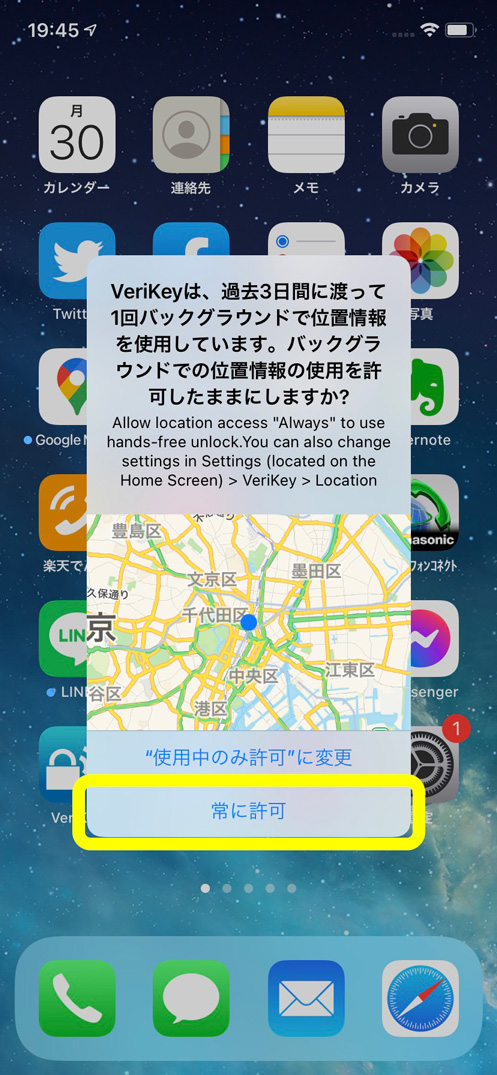
Androidの設定
位置情報を常にON
スマホにアプリからの通知が表示されたら、位置情報を使用時のみ許可してください。
その後、Androidの設定で位置情報を常に許可してください。
Androidの設定を確認
アプリからの案内中に設定が完了しなかったときや、タッチ解錠が反応しないときはAndroidの設定を確認してください。
Androidの設定アプリ ▶ アプリと通知を選択 ▶ ベリキーを選択
- 権限 ▶ 位置情報:常に許可
- 詳細設定 ▶ 電池 ▶ 電池の最適化:最適化しないアプリ
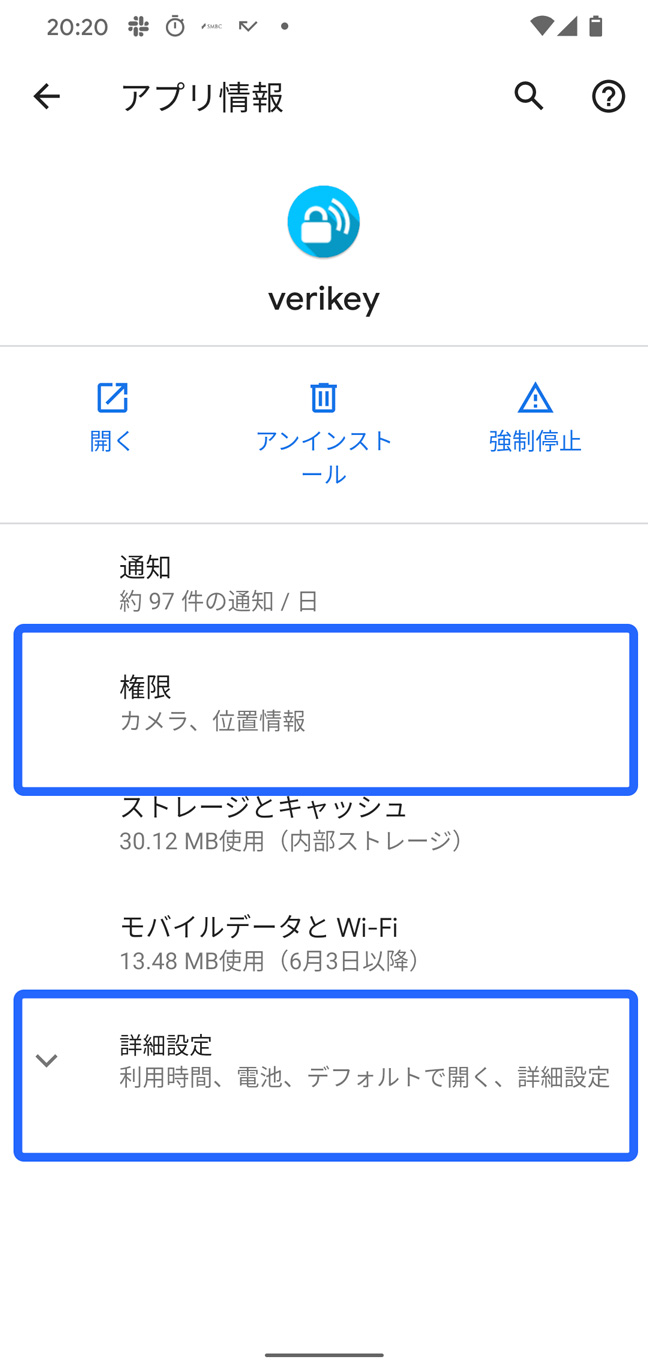
タッチ解錠の使い方
画面を点灯
iPhoneやAndroidの画面を点灯させて、スマホをかざしてください。
- ロック解除は不要です
- iPhoneX以降や、Google Pixelなどは、スマホを縦にすると画面が点灯します
- その他のスマホは、画面をタップしたり、スマホのボタンを押して画面を点灯させてください
スマホのロック画面が2種類ある一部のXperia®などでは、ボタンを押して画面を点灯させてください。

BTリーダーにかざす
スマホをかざすと、スマホから通知音が鳴って解錠をはじめます。解錠するとBTリーダーのLEDが点滅します。
- 通知音が鳴らないときは、iPhone/Androidの設定でアプリからの通知を許可してください
- 通知音がした後は、スマホをBTリーダーからはなしても解錠します。
- 連続して解錠するので、BTリーダーの近くにスマホを置き続けないでください

タッチ解錠の調整
近づけても反応しないとき
アプリを開いて、アプリのタッチ解錠のONを確認してください。
- アプリの下タブ真ん中のボタンで鍵の詳細を表示
- 「タッチ解錠する」をON
iPhone/Android共通
BTリーダーの近くにスマホを置き続けると、解錠がとまることがあります。
そのときは、スマホをBTリーダーから30〜60秒程度、ドアから3m以上はなしてください。
iPhoneの場合は使えるようになると画面に通知がでます。その後に近づいたときに自動解錠します。
Android端末
もしタッチ解錠が反応しないようになったら、一度アプリを開くと再開します。
アプリを開いても再開しないときは、「鍵の詳細」画面の更新ボタンを押してください。
メーカー・機種によっては、Android端末の個別設定が必要なものがあります。上記を試しても反応しないときは、こちらのページを参考に設定してください。
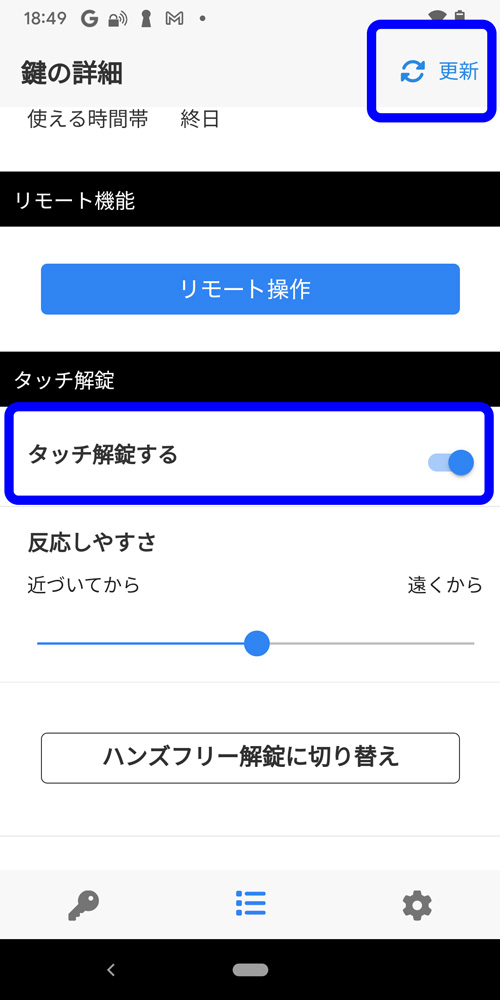
かざしたときの反応が遅いとき
iPhone/Android共通
- 一度タッチ解錠してから、次のタッチ解錠まで約20秒以上の間隔をあけてください
- 画面を点灯させないと、かざしてから反応するまで10秒位かかることがあります。
- スマホの再起動直後やアプリのアップデート後は、約1分程度タッチ解錠が使えません。
- OSアップデート後は、一度アプリを開くとタッチ解錠が再開します。
遠くから反応するとき Androidのみ
Androidの機種によっては、数メートル離れた位置から反応することがあります。
そのときは、アプリの設定で反応のしやすさを調整してください。
アプリの設定画面
- 下タブの鍵リストで、ドアを選択
- 解錠するタイミングを「近づいてから」側にする(目安は-80〜-85dB)
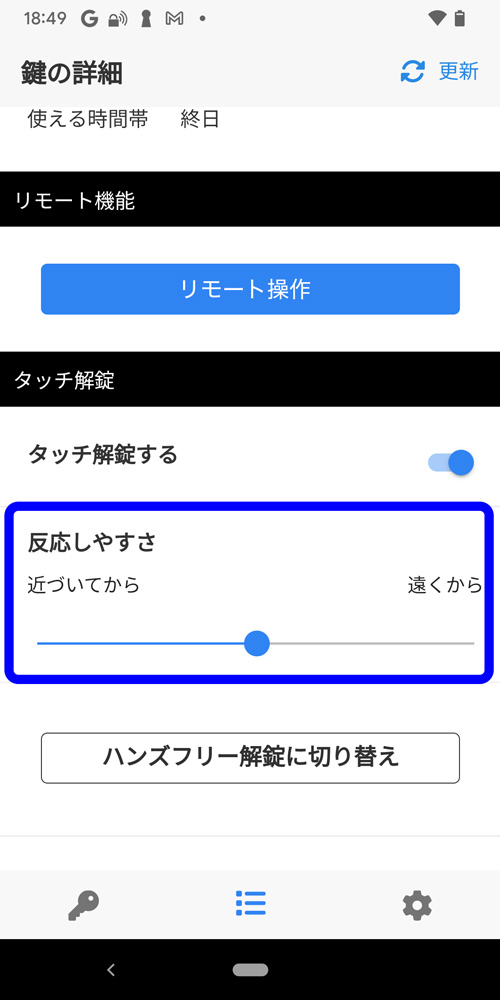
ハンズフリー解錠を同時に使用
ハンズフリー解錠とタッチ解錠は同時に利用する設定ができます。
- BTリーダーに近づいたときに解錠します
- 入退室管理ドアの場合は、ハンズフリー解錠を使用できません
- iPhone の場合、タッチ・ハンズフリー解錠を同時に6扉以上設定できないことがあります。その場合、不要な設定を削除するか、タッチまたはハンズフリー解錠のどちらかを設定してご利用ください。